Sådan får du din Discord-status til at ændre sig hvert 10. sekund – TechCult
Miscellanea / / April 26, 2023
En af de sjove funktioner ved Discord er evnen til at indstille din status for at lade andre vide, hvad du har gang i. Uanset om du arbejder, spiller eller bare hænger ud, kan det give andre en idé om, hvad de kan forvente, når de sender dig beskeder. Du kan dog tage din status til det næste niveau ved ofte at ændre den. I denne artikel lærer du, hvordan du automatisk ændrer din Discord-status hvert 10. sekund for at vise brugerdefinerede beskeder og emojis.

Indholdsfortegnelse
Sådan får du din Discord-status til at ændre sig hvert 10. sekund
Du kan bruge animeret status plugin på din Discord-app for at ændre status hvert 10. sekund. Fortsæt med at læse til slutningen for at finde ud af trinene til det.
Hurtigt svar
For at få din Discord-status til at ændre sig automatisk, kan du bruge Animeret status plugin ved brug af BetterDiscord på din Discord-app.
1. Download BetterDiscord værktøj på din pc.
2. Tilføj Animeret status plugin i Pluginsfolder af BetterDiscord.
3. Indstil trinvarigheden som 10000millisekunder og tilføj ønsket animationstekst.
4. Tilføje emojis i midterste felter for at forbedre statusstilen.
5. Klik på Gem > Udført for at indstille den automatiske ændringsstatus.
Kan du have flere statusser på Discord?
Ingen, du kan ikke have flere statusser på Discord. Discord giver dig mulighed for at indstille en enkelt statusmeddelelse der vises ved siden af dit brugernavn i din profil og på medlemslisten over servere, du er en del af.
Du kan vælge mellem en række forudindstillede statusser såsom:
- Online
- Ledig
- Forstyr ikke
- Usynlig
- Brugerdefinerede
Din status vil være tilgængelig eller synlig for andre brugere, der er på de samme servere som dig, og det kan hjælpe dem med at forstå, om du er tilgængelig til at chatte eller ej. Du kan dog kun have én statusmeddelelse ad gangen, og du bliver nødt til at opdatere den manuelt, hvis du vil ændre Discord-status.
Læs også: Hvad betyder Invisible på Discord?
Hvordan får man din Discord-status til at ændre sig automatisk?
For at ændre Discord-status automatisk til vise brugerdefinerede beskeder og emojis, kan du bruge BetterDiscord på din Discord-app ved hjælp af følgende trin:
Note 1: Vi støtter eller sponsorerer ikke nogen af tredjepartsapps/-værktøjer, der er anført i denne artikel. Brugere bør sikre beskyttelsen af deres data for privatlivets fred eller ethvert datatab. Så brug disse efter eget skøn.
Note 2: Det anbefales at indstille trinvarigheden for animationens skiftende status over 30.000 & 60.000 millisekunder. Hvis du indstiller værdien mindre end disse, kan du blive permanent udelukket af Discord, efter at de har registreret denne status på din konto.
1. Besøg BetterDiscord hjemmeside på din browser.
2. Klik derefter på Hent mulighed fra startsiden.

3. Vælg ønskede placering for at downloade filen, og klik på Gemme.
4. Åbn downloadet fil på din pc.
5. Marker afkrydsningsfeltet licensaftale og klik på Næste.
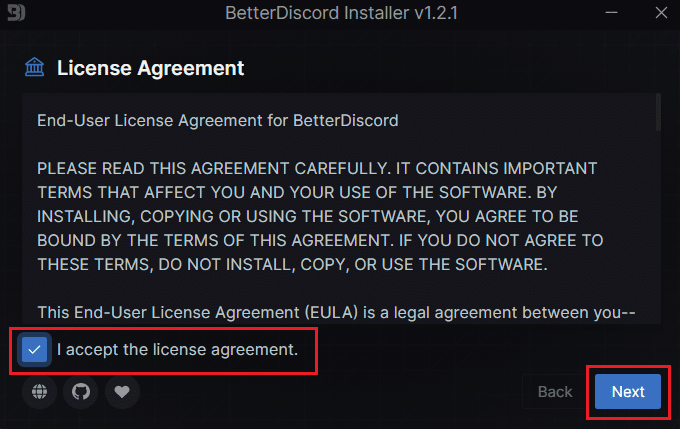
6. Vælg Installer BetterDiscord mulighed og klik på Næste.
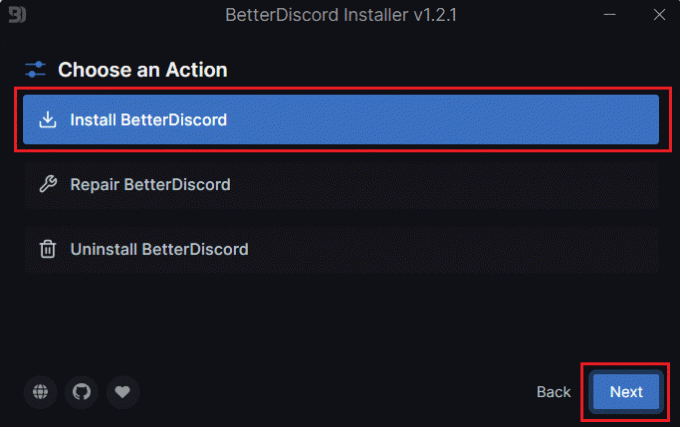
7. Vælg Discord app version installeret på din pc og klik på Installere. Din Discord app vil automatisk blive lanceret.
Bemærk: Hvis ikke allerede, installer Discord app på din pc og log ind på din konto for at få din Discord-status til at ændre sig hvert 10. sekund på appen.
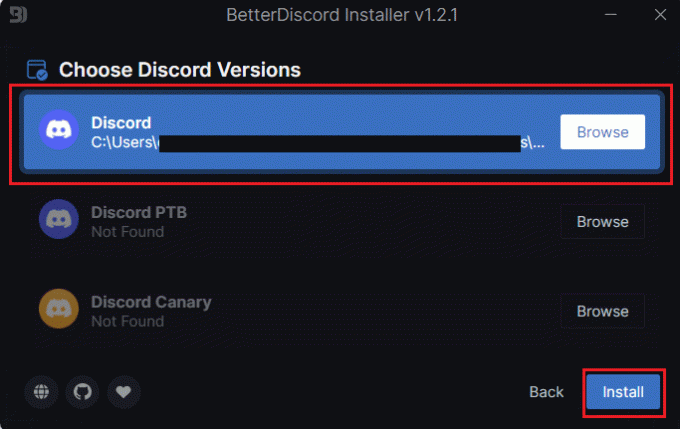
8. I den Uenighedapp, klik på Ikon for brugerindstillinger fra bunden af skærmen.
9. Rul ned i venstre rude til BEDRE DISCORD afsnittet og klik på Plugins mulighed.
10. Klik derefter på Åbn mappen Plugins.
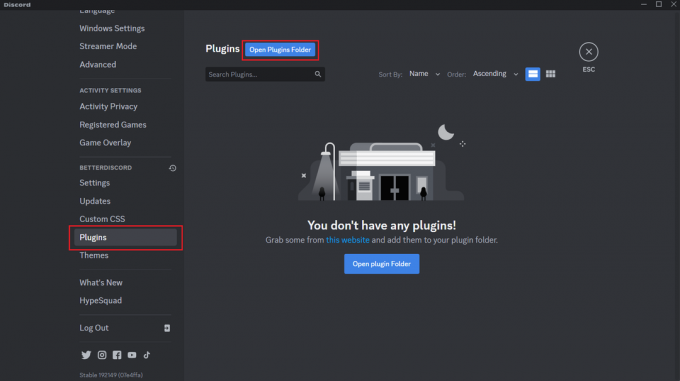
11. Åbn nu Animeret Status Plugin kodeside på din browser.
12. Højreklik på kodeside og klik på Gem som… fra kontekstmenuen.
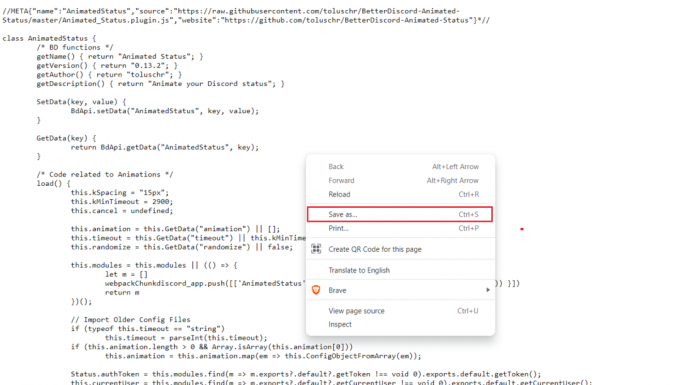
13. Vælg Download mappe som lagringsstedet, hvor du gemte BetterDiscord-appfilen, og klik på Gemme.
14. Åbn nu Download mappe på Fil Explorer.
15. Træk og slip derefter Animeret status plugin fil i Plugins mappe.
16. Åbn Uenighedapp og tænde for kontakten for Animeret status plugin du lige har installeret.
17. Klik nu på Indstillinger-ikon fra Animeret status plugin afsnit.
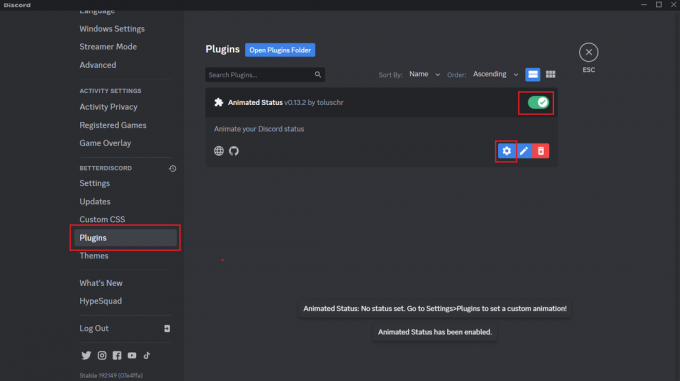
18. Gå ind i 10000 millisekunders værdi i Trin-varighed felt for at indstille statusændringstimeren til 1o sekunder.
19. For nu at tilføje animationer til din status, som vil blive ved med at ændre sig hvert 10. sekund, skal du klikke på + ikon under Animation.
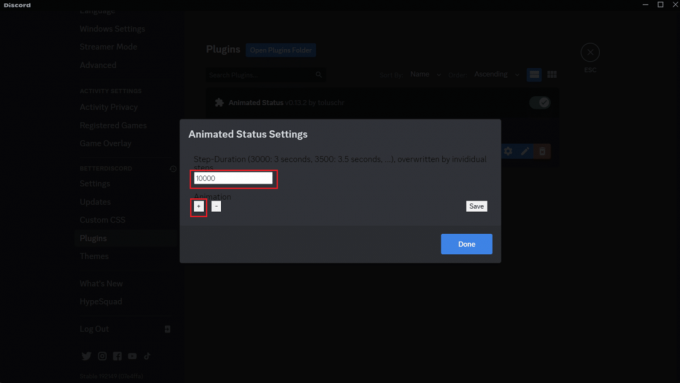
20. Gå ind i ønsket tekst i feltet, der vil blive vist i løbet af de første 10 sekunder.
21. Klik på + ikon og tilføje lige så mange tekster som du ønsker at tilføje til din animation skiftende status.
22. Når du har tilføjet de ønskede tekster, skal du klikke på Gem > Udført.
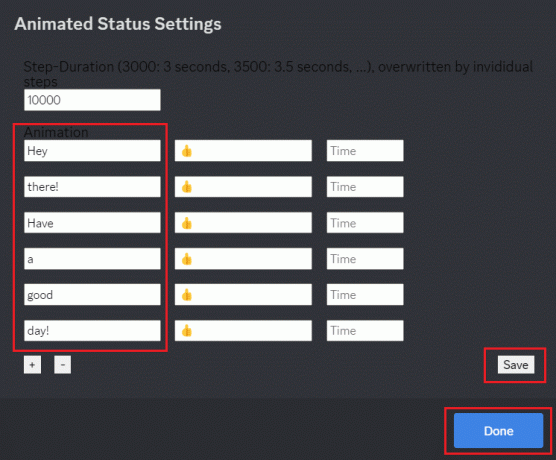
23. Tryk på Esc-tasten på dit tastatur og klik på din Brugernavn fra nederste venstre hjørne, som vist.
24. Du vil se din status skifter hver 10 sekunder til tekster du tilføjede.
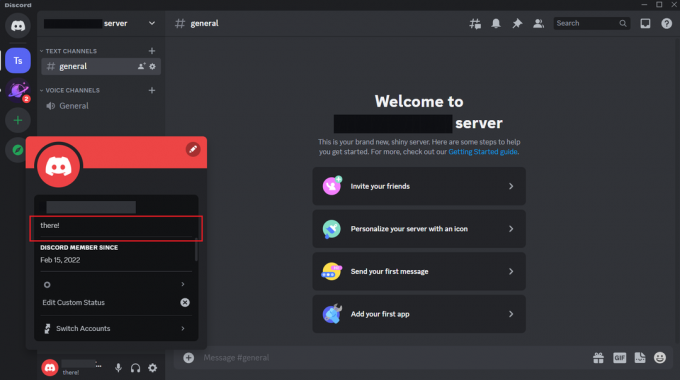
25. Gå nu tilbage til Plugins sektion og åbn Animerede statusindstillinger pop op.
26. Gå ind i ønskede emojis i midterste felter ved at trykke på Windows + Prik (.)-tast på dit tastatur og vælg de ønskede emojis fra udklipsholderen. Emojierne vil blive tilføjet med den tekst, du angiver i det tilsvarende tekstfelt.

Så det er, hvordan du automatisk kan ændre Discord-status.
Hvordan får du din Discord-status til at ændre sig hvert 10. sekund?
Du kan læse og følge trin nævnt ovenfor for at ændre din Discord-status hvert 10. sekund.
Anbefalede:
- Sådan slettes data på Pokemon Alpha Sapphire
- Kan jeg have 2 Depop-konti?
- 28 Bedste Discord-spilbots
- Sådan indstilles en brugerdefineret afspilningsstatus på Discord
Uanset om du vil vise dine yndlings meme-sætninger, fremvise din musiksmag eller blot tilføje noget humor til din profil, er det at ændre din Discord-status ofte en glimrende måde at gøre det på. Så tøv ikke med at prøve den metode, vi har diskuteret i denne blog, og hav det sjovt med at eksperimentere med din Discord-status! Vi håber, at denne guide var nyttig, og at du var i stand til at lære hvordan du får din discord-status til at ændre sig hvert 10. sekund. Hvis du har spørgsmål eller forslag, er du velkommen til at skrive dem i kommentarfeltet nedenfor.
Pete er senior skribent hos TechCult. Pete elsker alt inden for teknologi og er også en ivrig gør-det-selv-mand i hjertet. Han har ti års erfaring med at skrive vejledninger, funktioner og teknologivejledninger på internettet.



